Hogyan változtassuk meg a fájl kiterjesztését a windows
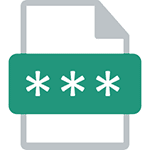
Változtatni a fájl kiterjesztését külön
Kezdjük azzal a ténnyel, hogy alapértelmezés szerint a Windows 7, Windows 8.1 és 10 kiterjesztések nem jelennek meg a fájlokat (bármely esetben, azok számára, formátumok, amelyekről ismert, hogy a rendszer). Változtatni a tágulási először kapcsolja be kijelzőn.
Ehhez a Windows 8, 8.1 és Windows 10 akkor megy át a vezetéket a fájlokat tartalmazó mappát átnevezni kívánt válassza Explorer „Nézet” menü, majd a „megjelenítése vagy elrejtése a” tartalmazza „fájlnévkiterjesztések” .
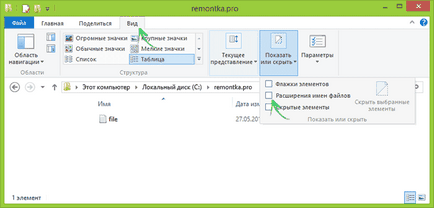
A következő módszer alkalmas a Windows 7, valamint a már említett operációs rendszerekről kiterjesztések kijelző be van kapcsolva az általa nemcsak egy adott mappában, hanem az egész rendszert.
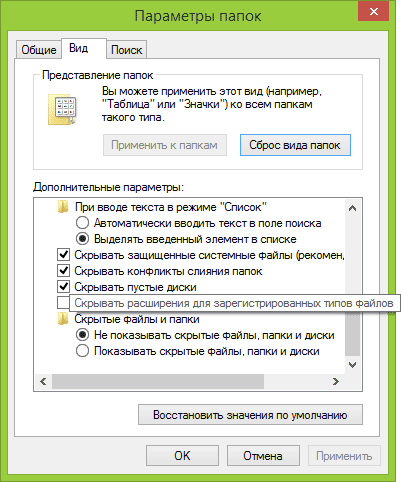
Ezután közvetlenül az Explorer, akkor kattintson a jobb egérgombbal a fájl kiterjesztését meg akarja változtatni, válassza ki a „Rename” és adjon meg egy új kiterjesztés után a dot.
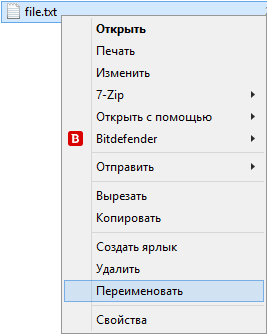
Ebben az esetben megjelenik egy értesítés arról tájékoztat, hogy „megváltoztatja a fájl kiterjesztése nem lesz elérhető. Ne akarja megváltoztatni?”. Elfogadom, ha tudod, hogy mit csinálsz (minden esetben, ha valami elromlik, akkor mindig nevezze vissza).
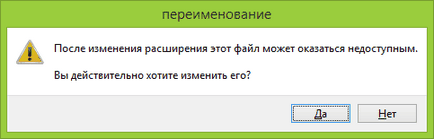
Hogyan változtassuk meg a kiterjesztését fájlok
Ha meg kell változtatni a kiterjesztést egyszerre több fájlt, meg tudod csinálni a parancssorból vagy harmadik féltől származó programok.
Ahhoz, hogy változtassa meg a kiterjesztést a csoport a fájlok egy mappában a parancssor használatával, látogasson el a Windows Intézőben a fájlokat tartalmazó mappát szeretne, akkor kövesse a lépéseket annak érdekében, hogy:
- Tartsa lenyomva a Shift jobb gombbal a Windows Intézőben (nem a fájlt, és a térben), és válassza a „Megnyitás parancs ablak”.
- A parancssorba írja be a ren * .mp4 * .avi (ebben a példában az összes kiterjesztés lesz cserélve mp4 avi, akkor más kiterjesztések).
- Nyomja meg az Enter, és várja a változást.
Mint látható, semmi bonyolult. Van is rengeteg ingyenes programok kifejezetten tömeges átnevezés fájlok, például Bulk Rename Utility Advanced Renamer és mások. Ugyanígy, az alábbi parancsot ren (rename), meg lehet változtatni a kiterjesztését egyetlen fájl, egyszerűen megadjuk a jelenlegi és a kívánt nevét.
A fájl nem határozza meg annak meghosszabbítását, és annak tartalmát - sőt, a kiterjesztés nem számít, és csak segít, hogy megfeleljen a program fut, alapértelmezés szerint. Ha a fájl tartalmát nem támogatja a számítógép vagy más eszköz, akkor változtassa meg a bővítés nem segít kinyitni.
Te magad is megtalálják a szükséges átalakító egyszerűen keresni az interneten a „átalakító Extension 1 Extension 2”, jelezve az irányt megváltoztatja a fájltípust. Ugyanakkor, ha nem használják az online konverter, és töltse le a programot, legyen óvatos, azok gyakran tartalmaznak nemkívánatos szoftver (és a hivatalos weboldal).
Notebook, .bat fájlok és a házigazdák
Egy másik gyakori kérdés, hogy köze van a bővítés a fájlokat - létrehozása és megőrzése .bat fájlt a Jegyzettömb, mentés a hosts fájlt kiterjesztés nélkül .txt és más hasonló.
Minden egyszerű - ha menteni a fájlt a Jegyzettömb, a párbeszédablakban a „Save as type” mezőben válassza ki a „Minden fájl” helyett „Text Documents”, majd amikor menteni, hogy adja meg nevét és kiterjesztését a fájl nem kerül .txt (menteni a hosts fájlt pótlólag ugródeszkát rendszergazdaként).
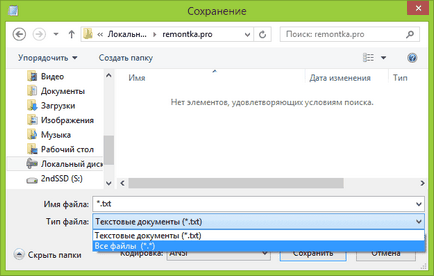
És hirtelen, és ez érdekes lesz: